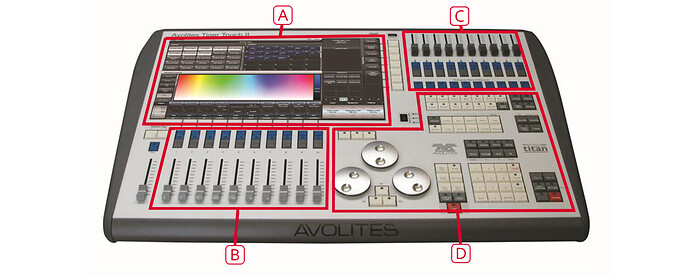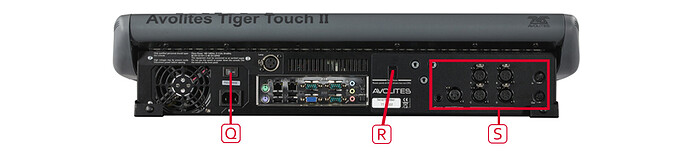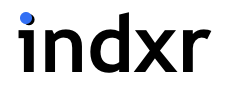Ну,если Avo поддерживает wysiwyg, то могу предложить Realizzer 3D( приятный доступный интерфейс, качественная визуализация), если нужно, пиши ВК, Dis Maznitza | VK, скину с таблеткой
Подскажите, пожалуйста, можно ли соединить Titan one и Titan remote? Пробовал кто-нибудь?
Пробовал, почему-то не получается пишет unknown device при подключении зависает на загрузке шоу и все тут (. Очень надо было …
Попробовали сегодня подключить и у нас получилось! Дело в том, что программка для Android очень тормозная. Надо открыть её и подождать 5-10 мин. пока она подключится. А вообще, ничего, работать можно, направляться в основном.
у Titan One ограничения только по приему сигнала (т.е. Midi In, DMX in) и само собой только 512 ДМХ каналов (Линия 1). А в остальном - все те же функции что и у физических пультом и поддержка Titan Remote. причем Titan Remote app поддерживает Titan с в7-8.1. Titan Remote v9 поддерживается только Titan v9 - 9.1
Доброго времени суток, подскажите пожалуйста, можно-ли несколько групп приборов разделить на несколько фейдеров и контролировать с их помощью димером, с самым высоким приоритетом?
да
да, создаете группу из нужных приборов. затем жмете COPY кликаете на группу и кидаете её на любую ручку. вот и все - вы создали GROUP INTENSITY MASTER (мастер интенсивности группы). также попробуйте разные режимы работы этого мастера - нажмите PLAYBACK OPTIONS -->потом на свой Мастер Группы - там будеи возмржность попробовать различные режимы для фейдера.
проще диммера нужных приборов на 1 ручку скинуть
Спасибо огромное!! всё чётко работает! ![]()
как создать новый прибор? если можно то пошагово
А с помощью родной проги для создания драйверов пробовали?
Avolites - Tiger Touch
Последнее обновление :07.12.2021
Tiger Touch имеет четыре основные области управления:
A Сенсорный экран содержит кнопки выбора прибора, палитры и группы. Он также показывает легенды для фейдеров воспроизведения и показывает текущую страницу меню и программные кнопки в правом верхнем углу экрана.
B Фейдеры воспроизведения выбирают и управляют сигналами и программами .
C Предустановленные воспроизведения дают вам дополнительные (непостраничные) воспроизведения, а кнопки макросов позволяют сохранять воспроизведения, такие как стробоскопы или частые последовательности клавиш.
D Элементы управления « Программирование и настройка » настраивают и программируют консоль.
Первая версия Tiger Touch имела немного другую компоновку передней панели.
Основные элементы управления
E Окна рабочей области на сенсорном экране содержат сенсорные кнопки для приборов, палитр, групп, воспроизведения, макросов и многого другого. Вы также можете установить атрибуты приборов и показать информационные окна.
F Системный дисплей и область меню сенсорного экрана являются нервным центром консоли и показывают, что происходит. В этой части дисплея отображаются различные информационные экраны в зависимости от того, что вы делаете в данный момент.
G Программные клавиши меню (обозначенные A - G) используются для выбора параметров управления. Дисплей рядом с кнопками показывает, что делает каждая из них. Параметры для каждой клавиши меняются в зависимости от того, что делает консоль. Команды программных клавиш показаны в руководстве следующим образом:Изменить время
H Воспроизведения пресетов используются для хранения и воспроизведения меток или чейзов, которые вам часто нужны. Эти воспроизведения не изменяются кнопками выбора страницы, но вы можете назначить кнопки макросов для смены страниц.
I Макро- кнопки сохраняют воспроизведения или часто используемые последовательности нажатий клавиш, которые можно воспроизвести одним нажатием кнопки.
J Мастер- фейдер можно настроить для управления общим выходом консоли (по умолчанию он отключен).
K Фейдеры воспроизведения используются для хранения и воспроизведения меток или чейзов.
L Кнопки выбора страницы позволяют перейти на другую страницу воспроизведения. Сенсорный экран над фейдерами показывает информацию о каждом воспроизведении.
M Колеса управления используются для установки управляющих значений (атрибутов) для приборов, а также для установки скорости чейза и фейдов. Сенсорный экран над колесами показывает информацию об управляемых атрибутах. Нажмите кнопку прокрутки окна , чтобы переключить колеса в режим прокрутки — это используется для перемещения рамки выбора по экрану при редактировании.
N Цифровая клавиатура и другие кнопки управления используются для ввода значений и изменения элементов управления на консоли.
O Функциональные кнопки используются для выполнения таких функций, как хранение сигналов, копирование, сохранение на диск и т. Д. Эти кнопки имеют освещение, чтобы указать, когда они активны.
P Кнопки выбора атрибута используются для выбора того, какие атрибуты крепежа (например, цвет, Gobo, Pan, Focus) будут контролироваться с использованием колес управления. На кнопках горят индикаторы, показывающие, какие атрибуты активны. Красная кнопка в правом нижнем углу консоли позволяет вам находить приборы, что устанавливает их в известное начальное положение во время программирования.
Задняя панель
Все соединения, необходимые для консоли, находятся на задней панели. Большинство говорят сами за себя.
Q Выключатель питания над сетевым входом используется для отключения питания. Не выключайте консоль с помощью этого переключателя, используйте переключатель питания на передней панели, чтобы убедиться, что программное обеспечение правильно закрыто.
R Переключатель сброса панели можно нажать для перезапуска электроники передней панели, если с переключателями и фейдерами произойдет что-то странное. Основная плата продолжит работу, но выход DMX будет прерван до завершения перезапуска.
S Консоль имеет четыре выхода DMX на XLR, вход SMPTE и вход/выход MIDI.
Помогите загрузить протокола с флэшки (Официальной) на свою.Перекидываю с одной на другую Avolites Pearl 2010 официальную видит,а мою нет.Говорят нужна програмка для флэшки.Подскажите где её скачать?
Это вы там ключ поди копируете? к хакерам вам надо зайти
Мне просто надо скопировать на свою,а флэшку отдать
Отформатируйте вашу флэшку в FAT 32 сначала; классический Pearl другие типы файловых систем не воспринимает.
Форматировал не помогает,говорят нужна какая-то программа.Даже качаю протокола с сайта Avolites.com,пульт не видит флешку.
Да, такая проблема есть и на мой взгляд дело в материнке Boris 3 этого пульта. Это была их первая материнка с поддержкой USB порта. Видимо ток этого порта недостаточен для питания современных флэшек, заточенных под USB 2.0. Я сам пользуюсь старой флэшкой, купленной ещё лет 10 назад - только её и видит.
Так что и вам советую поискать такую же “раритетную” флэшку. Никакой специальной программы там не требуется.
Спасибо за подсказку!Нашёл старую флешку и всё пошло нормально.Если у кого возникнут проблеммы обращайтесь (чем могу,тем помогу)